
u盘安卓系统下载,轻松打造便携式移动办公平台
时间:2024-12-17 来源:网络 人气:
U盘安卓系统下载全攻略:轻松打造便携式移动办公平台
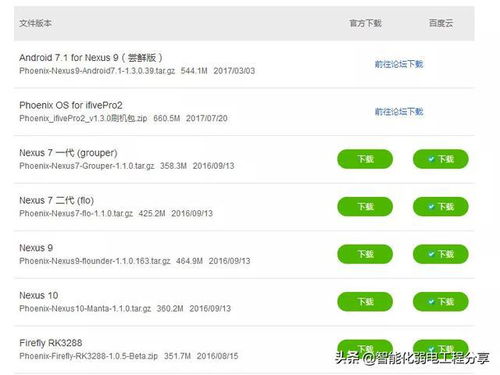
一、了解U盘安卓系统

U盘安卓系统,顾名思义,就是将安卓操作系统安装在U盘上。这样,您就可以在任意一台支持USB启动的电脑上,通过U盘启动并运行安卓系统。U盘安卓系统具有以下特点:
便携性强:U盘体积小巧,便于携带。
安装简单:无需复杂操作,一键安装。
兼容性好:支持多种电脑硬件平台。
功能丰富:内置安卓应用市场,可安装各种安卓应用。
二、选择合适的U盘安卓系统
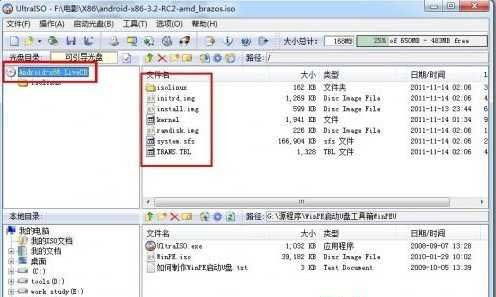
Android-x86:由Beyounn和Cwhuang主持设计,提供了一套完整的可行源代码树,配套文档以及Live CD与Live USB。
Phoenix OS:由北京超卓科技有限公司开发,简单说就是x86桌面版的安卓。
MydroidBox:一款基于Android-x86的U盘安卓系统,具有丰富的功能和良好的兼容性。
三、下载U盘安卓系统

选择好合适的U盘安卓系统后,接下来就是下载系统镜像文件。以下以Android-x86为例,介绍下载方法:
访问Android-x86官方网站(http://www.android-x86.org/)。
在首页找到“Download”选项,点击进入。
在下载页面,选择合适的版本(如Android-x86 4.4-r1)。
点击下载链接,开始下载系统镜像文件。
四、制作U盘启动盘
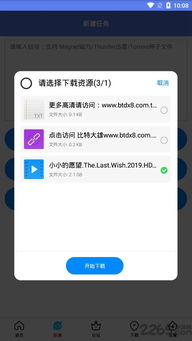
下载完系统镜像文件后,需要将其制作成U盘启动盘。以下以UltraISO软件为例,介绍制作方法:
下载并安装UltraISO软件。
将U盘插入电脑,备份U盘中的文件。
打开UltraISO软件,点击“文件”菜单,选择“打开”,选择下载好的系统镜像文件。
在菜单栏依次点击“启动”->“写入硬盘镜像”,选择U盘作为写入目标。
点击“写入”按钮,开始制作U盘启动盘。
五、启动U盘安卓系统
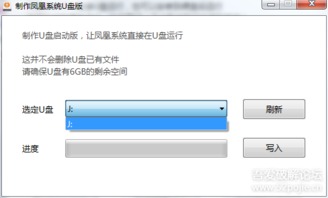
制作好U盘启动盘后,即可在任意一台支持USB启动的电脑上启动U盘安卓系统。以下是启动方法:
将U盘插入电脑,重启电脑。
进入BIOS设置,修改启动顺序,将U盘设置为第一启动设备。
保存BIOS设置,重启电脑。
电脑启动后,即可看到U盘安卓系统的启动界面。
通过以上步骤,您已经成功下载并制作了U盘安卓系统。现在,您可以在任意一台电脑上使用U盘安卓系统进行移动办公,享受便捷的办公体验。
相关推荐
教程资讯
教程资讯排行













